Photoshop este un instrument profesionist pentru procesarea imaginilor, în acest program puteți obține rezultatul dorit în moduri diferite. Înlocuirea culorilor în Photoshop nu este o excepție, dar vom descrie cele mai simple moduri de a schimba culoarea în Photoshop cu exemplul culorii hainelor și culorii ochilor. Veți vedea că acest lucru se poate face cu ușurință de către toată lumea de acasă pe PC-ul lor.

Modificarea culorii în Photoshop
Primul instrument pe care îl vom examina este instrumentul "Color Swapping". Să aruncăm o privire asupra modului de a schimba culoarea în Photoshop. De exemplu, alegeți o fotografie a unei fete într-o rochie de liliac și schimbați-o în verde și apoi roșu.
Mai întâi trebuie să deschidem o fotografie și să creăm o copie a stratului. Lista straturilor pe care le puteți vedea în partea dreaptă a ferestrei programului. Faceți clic dreapta pe stratul de imagine și selectați "Creare strat duplicat".
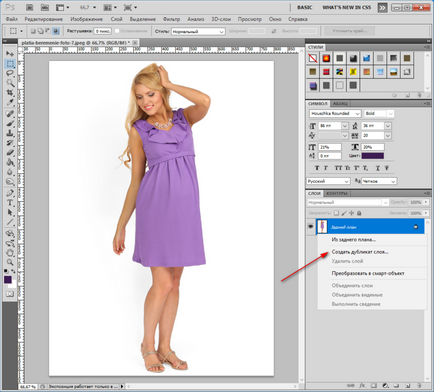
Apoi, vom lucra cu copia. Faceți clic pe acesta cu butonul stâng al mouse-ului pentru a selecta acest strat pentru a funcționa. Deschideți caseta de înlocuire a culorilor, efectuând astfel:
- Accesați meniul "Imagine"
- Faceți clic pe Corectare
- Selectați instrumentul Înlocuire culoare
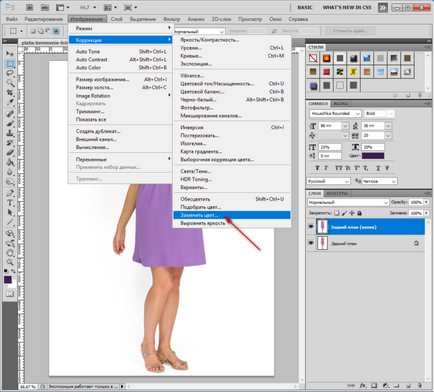
Se deschide caseta de înlocuire a culorii. Zona de lucru a ferestrei este împărțită în două părți: în partea de sus alegem ce vom înlocui, în partea inferioară există unelte pentru înlocuirea culorilor.
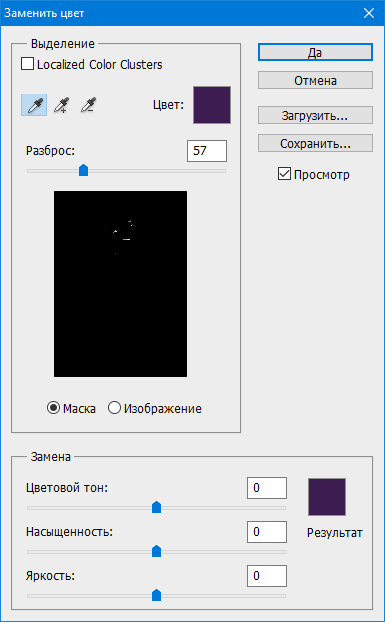
În partea de sus a ferestrei, pe fondul negru, obiectul pe care îl selectați cu pipeta va fi afișat. Eyedropper-ul este deja selectat în mod implicit, trebuie doar să-l îndreptați la o imagine deschisă și faceți clic pe partea pe care doriți să o înlocuiți. Faceți clic pe pipetă pe rochie, pe fond negru veți vedea conturul.
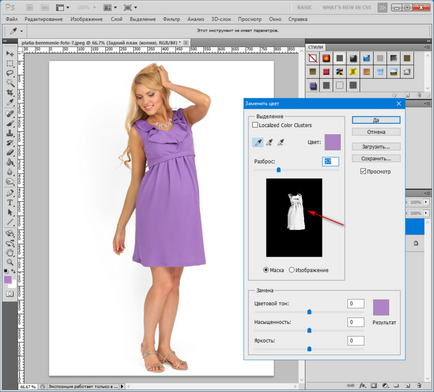
Acum, în partea de jos a ferestrei, selectați culoarea pe care doriți să "reprogramați" rochia. Alegem un verde luminos.
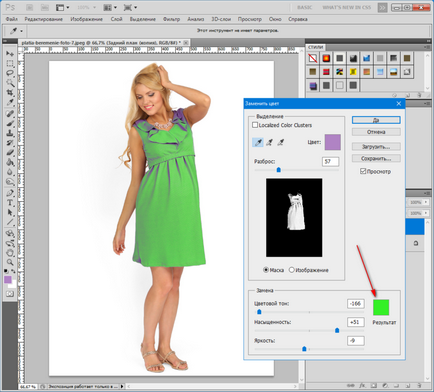
Rochia de pe imaginea a schimbat aproape complet culoarea în verde, dar în unele zone au fost tonuri violete. Acest lucru se datorează faptului că am ales culoarea liliac a rochiei cu o pipetă, dar pe unele dintre părțile sale, culoarea este ușor diferită din cauza umbrelor. Trebuie să selectați pipeta cu simbolul "+" și să faceți clic pe toate zonele în care aceste tonuri violete rămân.
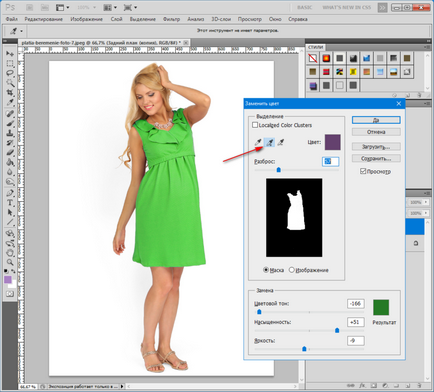
După cum puteți vedea, acum rochia este complet verde. Acum, să o schimbăm în roșu aprins, doar selectați-o în partea de jos a casetei de înlocuire a culorilor.
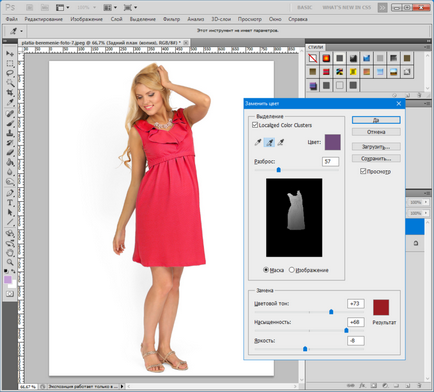
Această metodă vă permite să modificați culoarea hainelor în câteva minute în Photoshop. Acum, să ne uităm la altfel și să înlocuim culoarea ochilor.
Cum se schimbă culoarea ochilor în Photoshop
De exemplu, faceți o fotografie a unei alte fete cu ochi albaștri și schimbați culoarea lor în verde.

Ca și în prima versiune, trebuie să adăugați o fotografie în Photoshop și să creați o copie a stratului.
Acum creați un strat gol și selectați-l, luați instrumentul Perie, selectați culoarea care vă interesează și trageți cu atenție întreaga suprafață pe care doriți să o înlocuiți.

Se pare că este prea luminos și nenatural, dar în acest stadiu este nevoie de asta. Acum, faceți clic dreapta pe stratul curent (care a fost desenat cu o perie) și selectați "Blending Options".
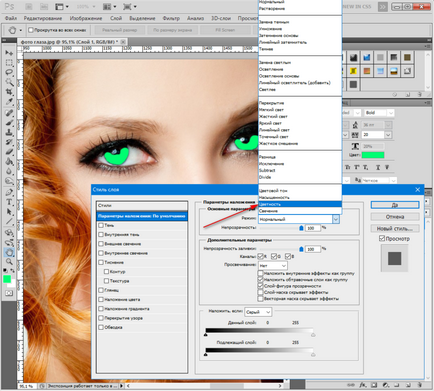
Alegeți modul de amestecare "Culoare". Acum, ochii mei au dobândit o culoare verde frumoasă. Acum puteți juca cursorul "Opacitate" și alegeți cât de intensă este aplicată nuanța verde.

Și ce instrumente folosiți pentru editarea culorilor în fotografii?